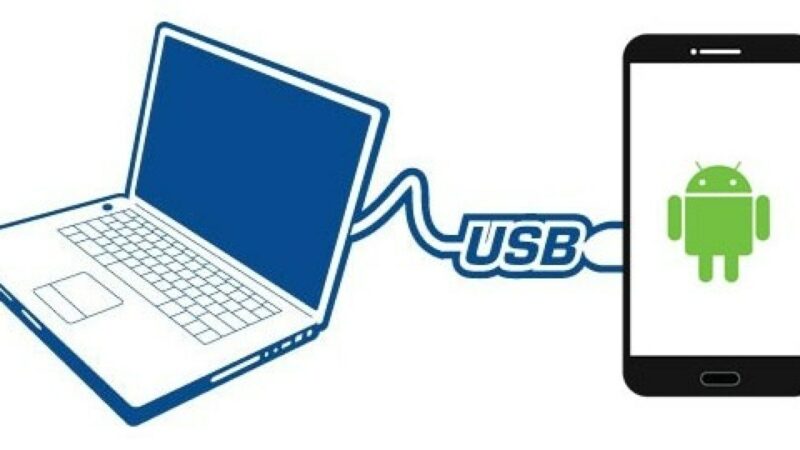Cara Menyambungkan Internet dari HP ke Komputer memang menjadi salah satu hal yang penting bagi Anda yang ingin mengakses internet menggunakan perangkat komputer namun belum memiliki koneksi internet. Tentu saja, dengan adanya langkah-langkah yang benar dan mudah untuk diterapkan akan membantu Anda untuk nanti dapat mengakses internet menggunakan perangkat HP Anda. Berikut ini adalah beberapa cara yang dapat diterapkan untuk menyambungkan internet dari HP ke komputer yang telah kami rangkum dari beberapa sumber:
1. Cara Menyambungkan Internet dari HP ke Komputer dengan Kabel USB
Cara pertama yang dapat diterapkan untuk menyambungkan internet dari HP ke komputer adalah dengan menggunakan kabel USB. Tentunya Anda akan membutuhkan kabel USB yang terhubung dengan HP dan memiliki port USB yang terhubung ke komputer.
Berikut langkah-langkahnya:
- Pertama-tama, pastikan HP Anda terkoneksi internet dan terhubung dengan koneksi internet dari operator seluler Anda.
- Selanjutnya, hubungkan HP dengan kabel USB yang terhubung dengan port USB komputer.
- Setelah itu, pastikan bahwa HP tersambung dengan benar dengan komputer dan cek pada pengaturan baik di HP maupun di komputer Anda.
- Jika semua sudah tersambung dengan benar, maka Anda sudah dapat berhasil mengakses internet menggunakan perangkat komputer.
Dalam melakukan cara ini, pastikan bahwa Anda memiliki kabel USB yang memiliki panjang yang cukup panjang sehingga Anda bisa terhubung dengan nyaman dan aman tanpa khawatir terputus saat sedang digunakan.
2. Cara Menyambungkan Internet dari HP ke Komputer melalui Hotspot
Selanjutnya, cara menyambungkan internet dari HP ke komputer yang dapat Anda gunakan adalah dengan menggunakan fitur hotspot. Fitur hotspot ini memungkinkan Anda untuk membagikan koneksi internet dari HP ke perangkat lain seperti komputer.
Berikut langkah-langkahnya:
- Pertama-tama, pastikan HP Anda terkoneksi internet dan terhubung dengan koneksi internet dari operator seluler Anda.
- Selanjutnya, buka pengaturan pada HP dan pilih bagian ‘Tambahan’ atau ‘Tethering dan Hotspot’.
- Di dalam menu ini, pilih menu Hotspot dan aktifkan fitur tersebut.
- Selanjutnya, koneksi internet Anda akan terlihat sebagai jaringan Wi-Fi. Cari dan pilih jaringan ini dari komputer Anda.
- Masukkan password yang terdapat pada pengaturan hotspot pada HP Anda sehingga komputer Anda akan terhubung dengan koneksi internet dari HP Anda.
Sudah pasti, cara ini sangat mudah untuk diterapkan bagi Anda yang ingin mengakses internet menggunakan perangkat komputer. Apalagi jika Anda tidak memiliki koneksi internet yang memadai pada komputer, cara ini adalah salah satu pilihan yang tepat untuk Anda gunakan.
FAQ (Frequently Asked Questions)
Apa saja yang dibutuhkan untuk dapat menyambungkan internet dari HP ke komputer?
Anda membutuhkan koneksi internet pada HP, kabel USB (jika ingin menggunakan cara pertama), dan Wi-Fi (jika ingin menggunakan cara kedua).
Bagaimana jika koneksi internet di HP saya lemot, apakah mempengaruhi kecepatan saat menyambungkan koneksi internet ke komputer?
Ya, jika koneksi internet di HP Anda lemot, maka akan mempengaruhi kecepatan saat Anda ingin menyambungkan koneksi internet ke komputer. Karena pada dasarnya, kecepatan internet bergantung pada sinyal yang diterima dan dikirim oleh kedua perangkat tersebut. Namun, jika Anda menggunakan koneksi Wi-Fi (cara kedua), kecepatan yang akan diterima pada komputer akan lebih cepat dibandingkan dengan menggunakan kabel USB.
Video Tutorial Cara Menyambungkan Internet dari HP ke Komputer
Nah, itulah beberapa cara yang dapat Anda lakukan untuk menyambungkan internet dari HP ke komputer. Pastikan Anda memilih cara yang tepat dan cocok dengan koneksi internet yang Anda miliki pada HP Anda. Semoga informasi ini bermanfaat bagi Anda yang membutuhkan. Terima kasih sudah membaca.